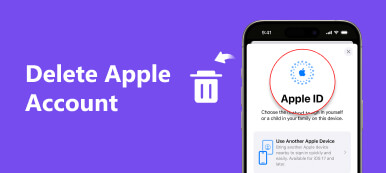La configuración de su correo electrónico en su iPhone o iPad es realmente conveniente para ayudarlo a administrar múltiples correos electrónicos, agregar firmas, etc. Sin embargo, cuando no quiera seguir usando su cuenta de correo electrónico actual o va a eliminar una cuenta determinada del dispositivo. , lo que debe hacer es eliminar la cuenta de correo electrónico en el iPhone.

Para lograrlo sin ninguna pérdida de datos importante, debe seguir los pasos correctos. Y aquí puede encontrar las guías más completas sobre cómo eliminar cuentas de correo electrónico en su iPhone / iPad. Solo sigue leyendo para obtener la información detallada del artículo ahora.
- Parte 1: Cómo eliminar todos los correos electrónicos en tu iPhone y iPad
- Parte 2: Cómo eliminar una cuenta de correo electrónico en tu iPhone y iPad
- Parte 3: Cómo deshabilitar una cuenta de correo electrónico en tu iPhone y iPad
Parte 1: Cómo eliminar todos los correos electrónicos en tu iPhone y iPad
No importa si desea eliminar algunos correos electrónicos innecesarios de su dispositivo, o está dispuesto a liberar más espacio de almacenamiento, estos son los pasos detallados para eliminar todos los correos electrónicos en su iPhone / iPad a través de la aplicación de correo predeterminada:
Paso 1. Iniciar aplicación de correo
Inicie la aplicación Mail en su iPhone, iPad o iPod Touch y diríjase a la pantalla de buzones de correo después de iniciar sesión.
Paso 2. Toca la sección "Todos los correos".
En la pantalla de buzones, simplemente toque la opción "Todos los correos" para eliminar todos los correos electrónicos seleccionados en su dispositivo iOS.
Paso 3. Borrar un correo electrónico
Busque y ubique un determinado correo, deslícelo de derecha a izquierda y haga clic en el botón rojo "Eliminar" que se muestra a la derecha.
Paso 4. Borrar todos los correos electrónicos
Para borrar todos los correos electrónicos con un clic en el iPhone, simplemente marque todos los correos electrónicos en la Bandeja de entrada y haga clic en el botón de "Eliminar" en la esquina inferior cerrada para hacerlo.
No se pueden mover los mensajes de correo electrónico a la papelera del iPhone? Aquí están las correcciones.

Parte 2: Cómo eliminar una cuenta de correo electrónico en tu iPhone y iPad
En primer lugar, antes de comenzar a eliminar todos los correos electrónicos en su iPhone, debe Haz una copia de seguridad actualizada de tu iPhone, porque eliminar una cuenta de correo electrónico borrará todo el contenido asociado, incluida la configuración de correo, los detalles de inicio de sesión, los borradores, los correos electrónicos, etc. Por lo tanto, para que todo esté bien, es mejor que utilice un programa de copia de seguridad de datos profesional que le ayude a realizar una copia de seguridad manual. Y Apeaksoft Respaldo y restauración de datos de iOS puede ayudarlo a realizar copias de seguridad y recuperar todo el contenido y la configuración en iPhone, iPad y iPod Touch, incluidas fotos, videos, mensajes, así como sus cuentas de correo electrónico, etc.
Respaldo y restauración de datos de iOS
- Copia de seguridad con un solo clic: haga una copia de seguridad de los datos de iOS en la computadora con un solo clic sin sobrescribir los datos existentes en sus dispositivos iOS.
- Restaurar datos: obtenga una vista previa y seleccione los datos de iOS que desea restaurar (opcionalmente todos los datos o datos selectivos) con esta herramienta de restauración de datos de iOS.
- Dispositivos iOS: admite todos los dispositivos iOS, incluidos iPhone X / 8 Plus / 8 / 7 Plus / 7 / SE / 6 Plus / 6 / 5s / 5c / 5 / 4s / 4, iPad Pro / mini / Air, iPod touch 6 / 5 / 4.
Una vez que haya realizado una copia de seguridad de los datos de su cuenta de correo electrónico en el iPhone, ahora aprendamos cómo eliminar una cuenta de correo electrónico:
Paso 1. Abrir la aplicación de configuración
Inicie la aplicación Configuración en su dispositivo iOS, desplácese hacia abajo por la página y elija la opción "Correo, Contactos, Calendario".
Paso 2. Seleccione una determinada cuenta de correo electrónico
En la sección "Cuenta", elija y haga clic en una cuenta de correo electrónico específica de la que se va a deshacer, y verifique la información detallada sobre esta cuenta de correo electrónico, incluida la dirección de correo electrónico, etc.

Paso 3. Borrar una cuenta de correo electrónico
Luego, simplemente haga clic en el botón rojo de "Eliminar cuenta", confirme sus eliminaciones haciendo clic en él nuevamente para eliminar la cuenta de correo electrónico.
Paso 4. No hay correo electrónico en la cuenta eliminada
Se hace. Ahora encontrará que el buzón de esta cuenta eliminada ya no está disponible y no puede acceder a ningún correo electrónico en esta cuenta.

Parte 3: Cómo deshabilitar una cuenta de correo electrónico en tu iPhone y iPad
Si solo desea desactivar cierta cuenta de correo electrónico pero no eliminarla en su iPhone, iPad o iPod Touch, siga los pasos generales a continuación para hacerlo:
Paso 1. Iniciar la aplicación de configuración
Abra Configuración desde la pantalla de inicio de su dispositivo iOS.
Paso 2. Toca "Correo, contactos, calendarios".
A continuación, desplácese hacia arriba en la página hasta que pueda ver la opción "Correo, contactos, calendarios". Solo tócalo en la página de correo electrónico.
Paso 3. Seleccione una cuenta de correo electrónico para eliminar
Aquí puedes ver una lista de tus cuentas de correo electrónico. Busque y localice una cuenta de correo electrónico que vaya a deshabilitar.
Paso 4. Desactivar la cuenta de correo electrónico.
En la opción Correo, cambie el botón de verde a blanco y habrá logrado deshabilitar la cuenta de correo electrónico seleccionada. Si desea volver a habilitar la cuenta de correo electrónico, simplemente cambie la opción Correo a "Activado".

Además de eliminar las cuentas de correo electrónico, si va a eliminar parte o todo el caché, el historial no deseado, los archivos descargados, etc. en su iPhone, iPad o iPod Touch, Apeaksoft iPhone Eraser debe ser una buena opción para tener en cuenta. Apeaksoft iPhone Eraser es una de las herramientas más útiles y profesionales para ayudarlo a eliminar todo, como fotos, videos, contraseñas, videos, mensajes de texto, historial de llamadas y cuentas de correo electrónico de forma permanente y completa en el dispositivo iOS.
- Este software le ofrece tres niveles de borrado opcionalmente para eliminar todo, incluidas las cuentas de correo electrónico de iPhone.
- Apeaksoft iPhone Eraser ofrece la promesa de 100% de borrar todos los archivos y datos sin posibilidad de recuperación.
- Eliminará todos los datos y configuraciones de su dispositivo iOS con un solo clic de forma segura, sin información personal rastreada.
- Se le permite borrar datos con más de un dispositivo simultáneamente para liberar más almacenamiento y mejorar la velocidad de ejecución.
Conclusión
Arriba se encuentra todo el contenido sobre cómo eliminar todos los correos electrónicos en su iPhone o iPad. ¿Ha encontrado el método para deshacerse de todos los correos electrónicos con la ayuda de este tutorial? Ya sea que necesite eliminar correos electrónicos, cuentas de correo electrónico o incluso los datos de todos los correos electrónicos, puede encontrar la información del artículo. Si tiene más ideas sobre la eliminación de cuentas de correo electrónico en dispositivos iOS, compártalas en las secciones de comentarios.